Como encontrar seu endereço IP no Windows
É fácil encontrar seu endereço IP local, aquele que seu roteador atribui ao seu dispositivo e usa para se comunicar com ele em sua rede. Na maioria das vezes, ele será um endereço IP dinâmico que pode mudar periodicamente. Veja como encontrar seu endereço IP no computador com Windows 11, 10, 8, 7, Vista e XP.
No prompt de Comando
Você pode obter rapidamente seu endereço IP local no computador com a ferramenta Prompt de Comando do Windows. Ela mostrará seu endereço IPv4 e também o endereço IPv6. Veja como encontrar o seu endereço IP usando CMD:
No Windows 11
2. Escolha Rede e Internet no menu à esquerda e clique em Propriedades na parte superior.
3. Você encontrará seu endereço IPv4 e IPv6 listado aqui.
No Windows 10
1. Clique com o botão direito do mouse no logotipo do Windows no canto inferior esquerdo da tela e selecione Configurações.
2. Depois clique em Rede e internet.
3. Selecione Wi-Fi ou Ethernet no menu à esquerda, dependendo de como você está conectado, sem fio ou via cabo ethernet.
4. Clique em Rede (ou Central de Rede e Compartilhamento) na coluna central. O seu endereço IP aparecerá na próxima janela, sob a entrada Endereço IPv4.
Se você estiver em uma conexão Wi-Fi, clique no botão Propriedades abaixo do nome da rede Wi-Fi e role para baixo para descobrir qual é o endereço IP.
No Windows 8/8.1
2. Clique em Rede no menu Conexões.
3. Seu endereço IP será mostrado aqui.
No Windows 7
2. Clique em Exibir o status e as tarefas da rede na categoria Rede e Internet.
3. Clique em Conexão Local.
4. Na janela pop-up que aparece, clique em Detalhes.
5. Você encontrará seu endereço IP local listado aqui em endereço IPv4.
Fonte: Avast
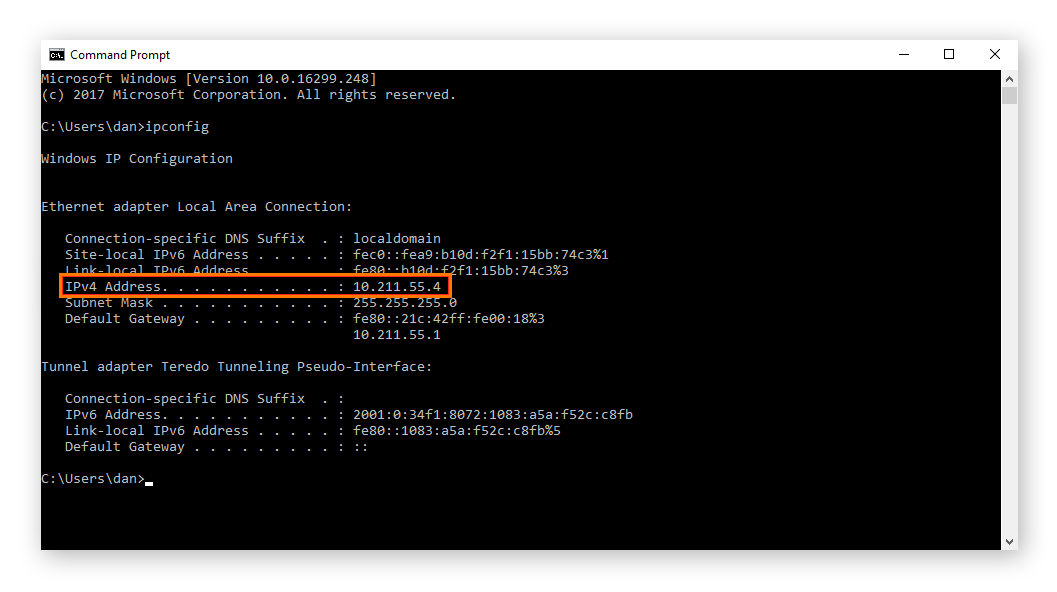
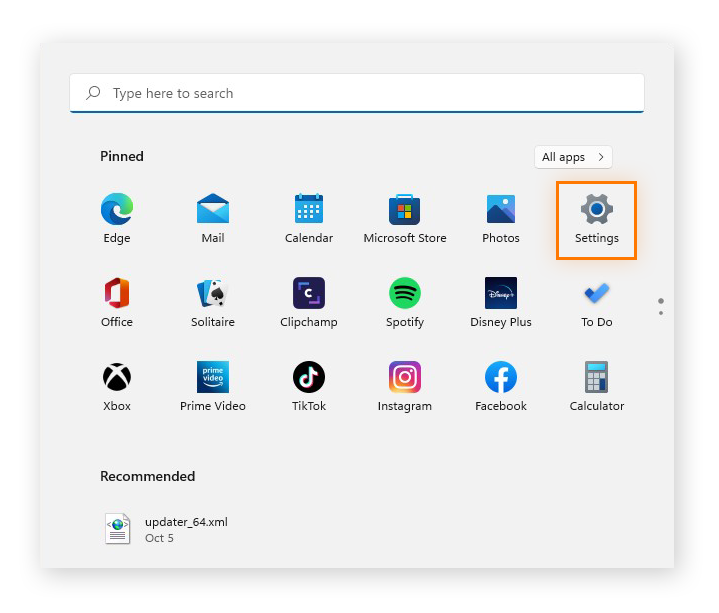
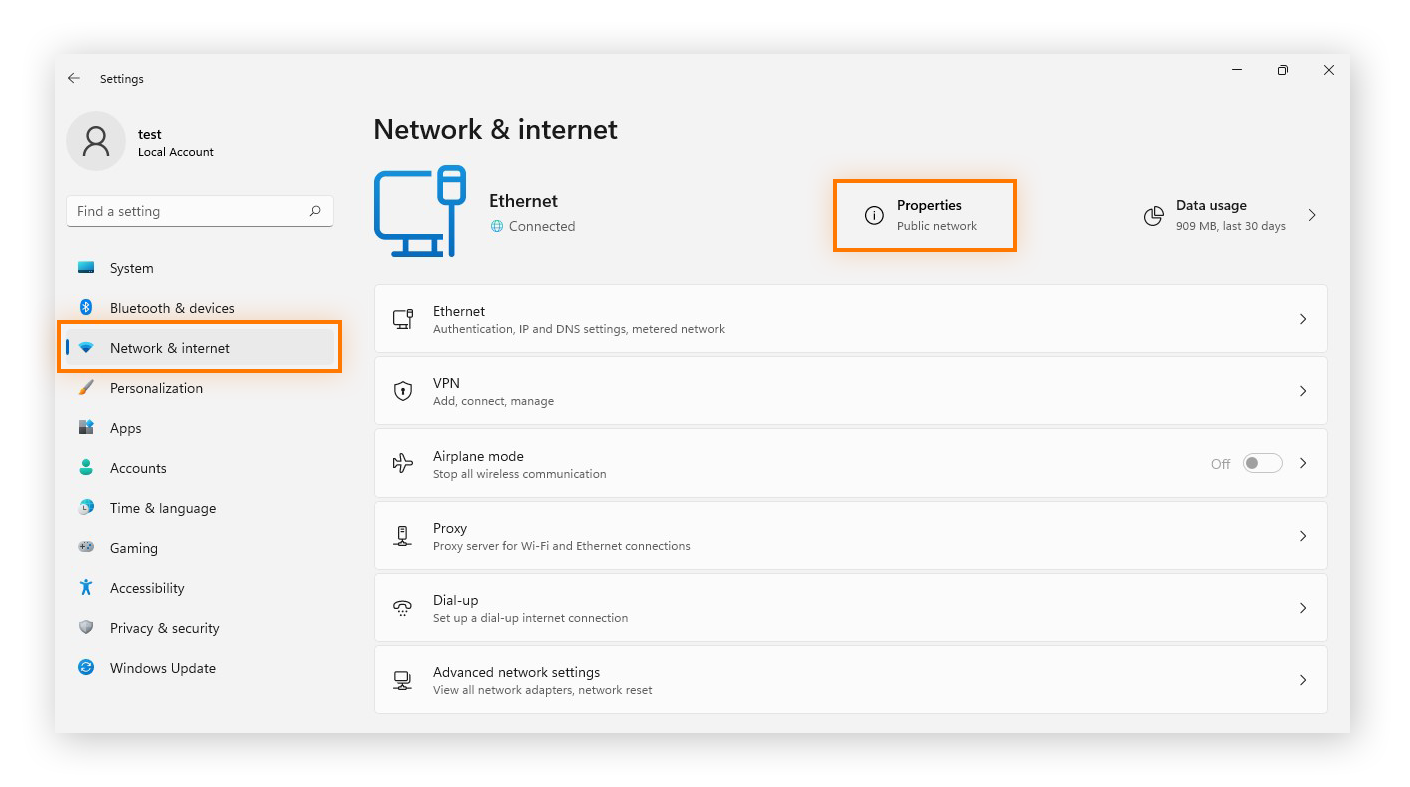
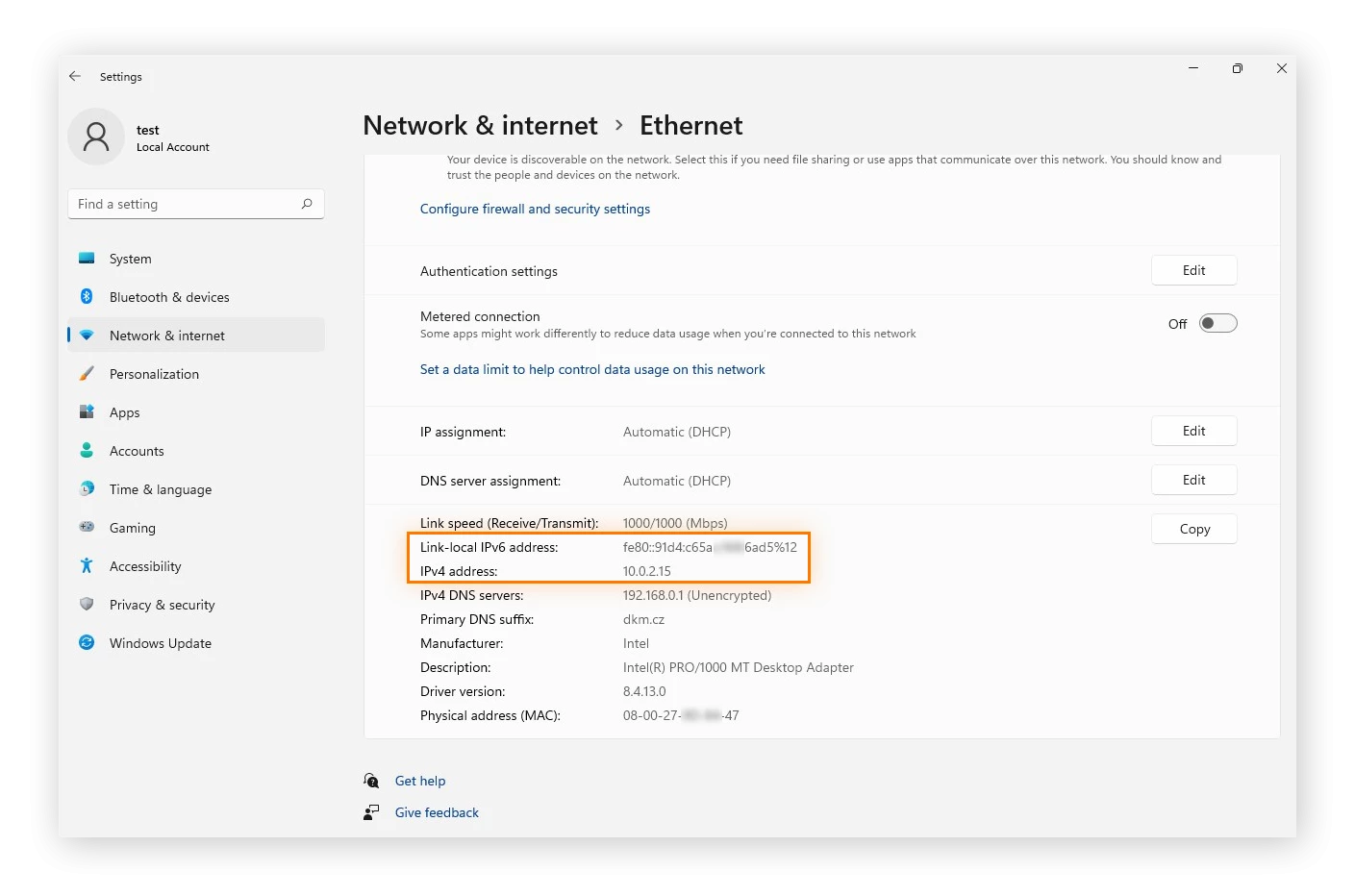
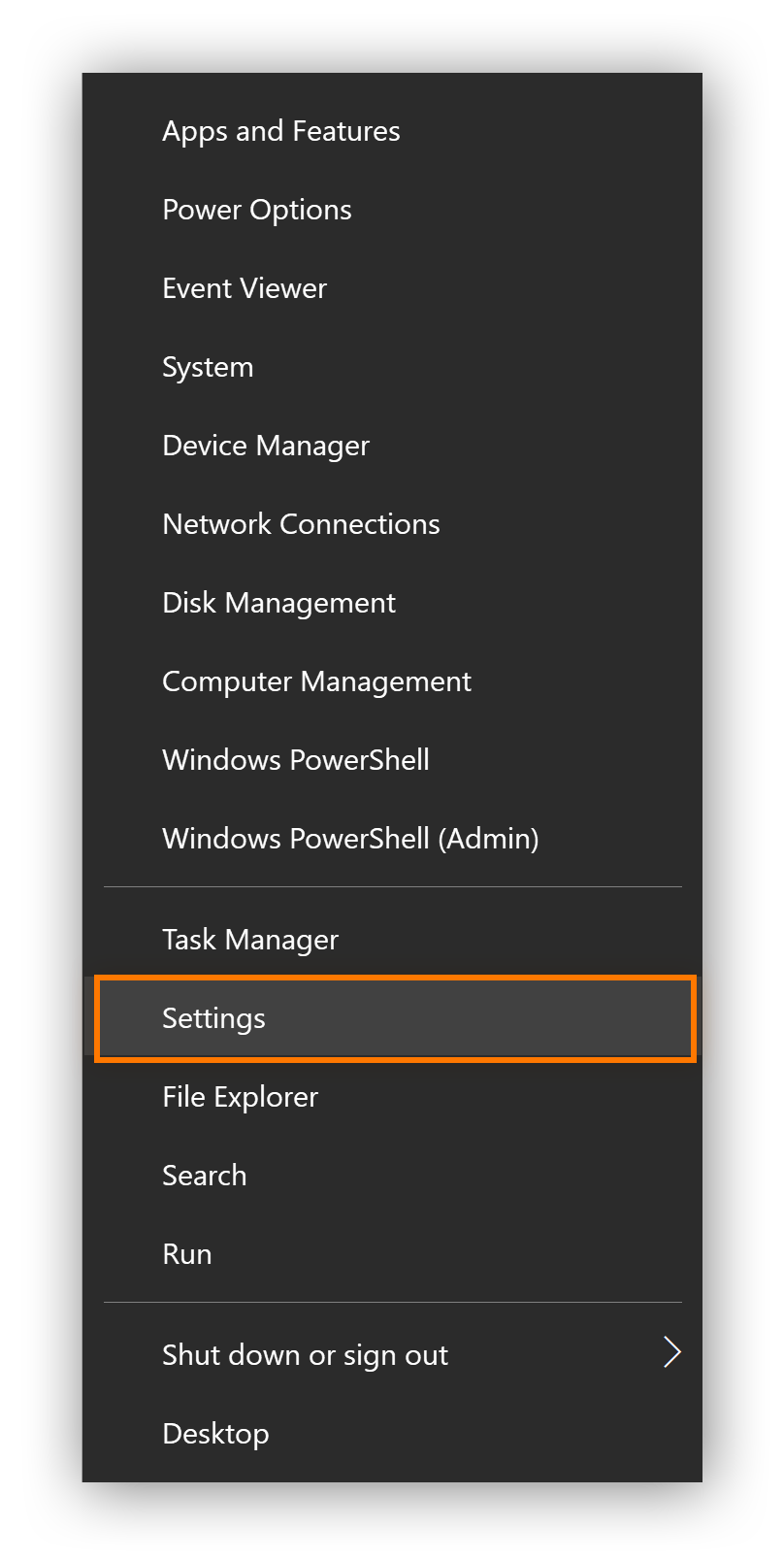
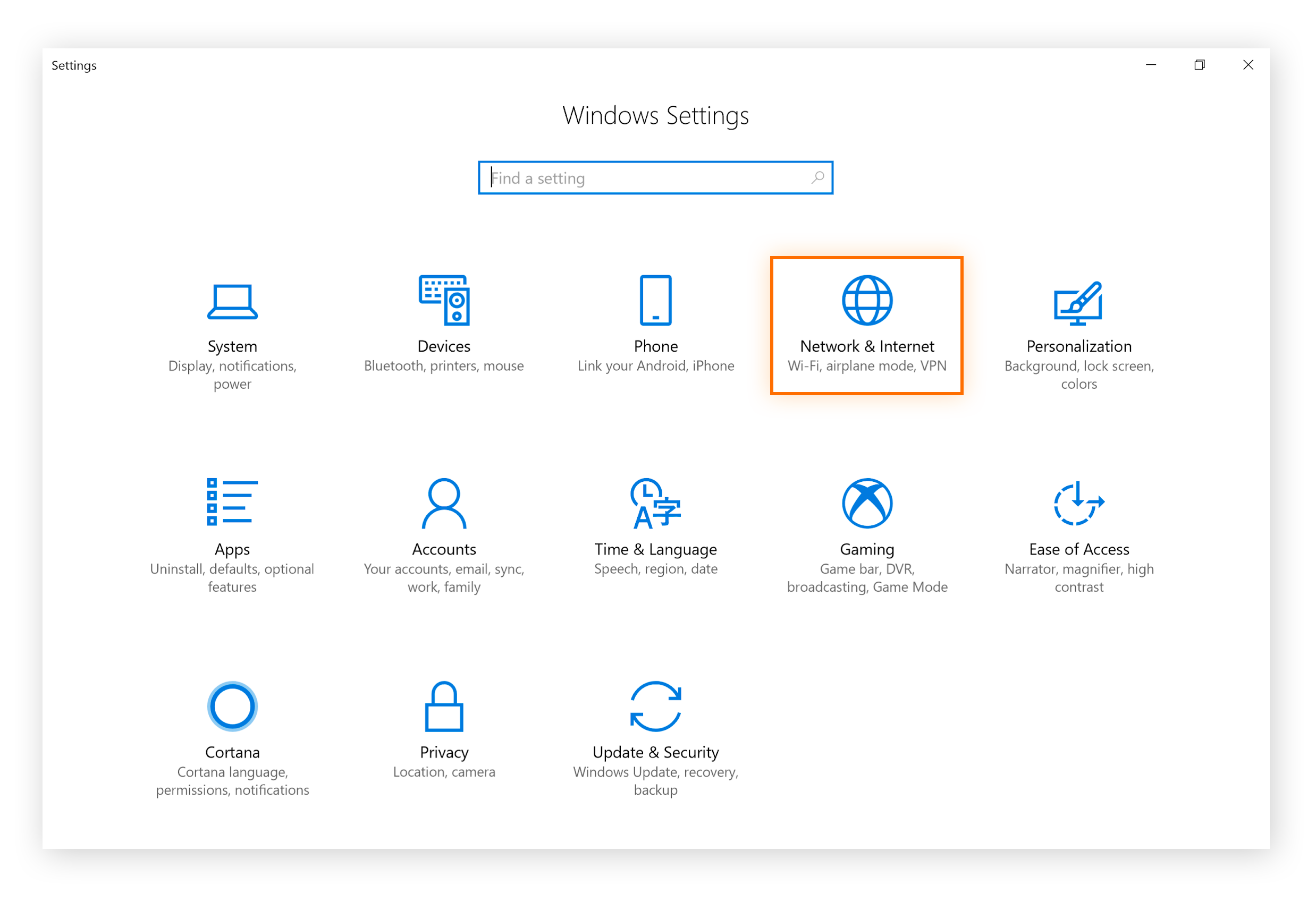
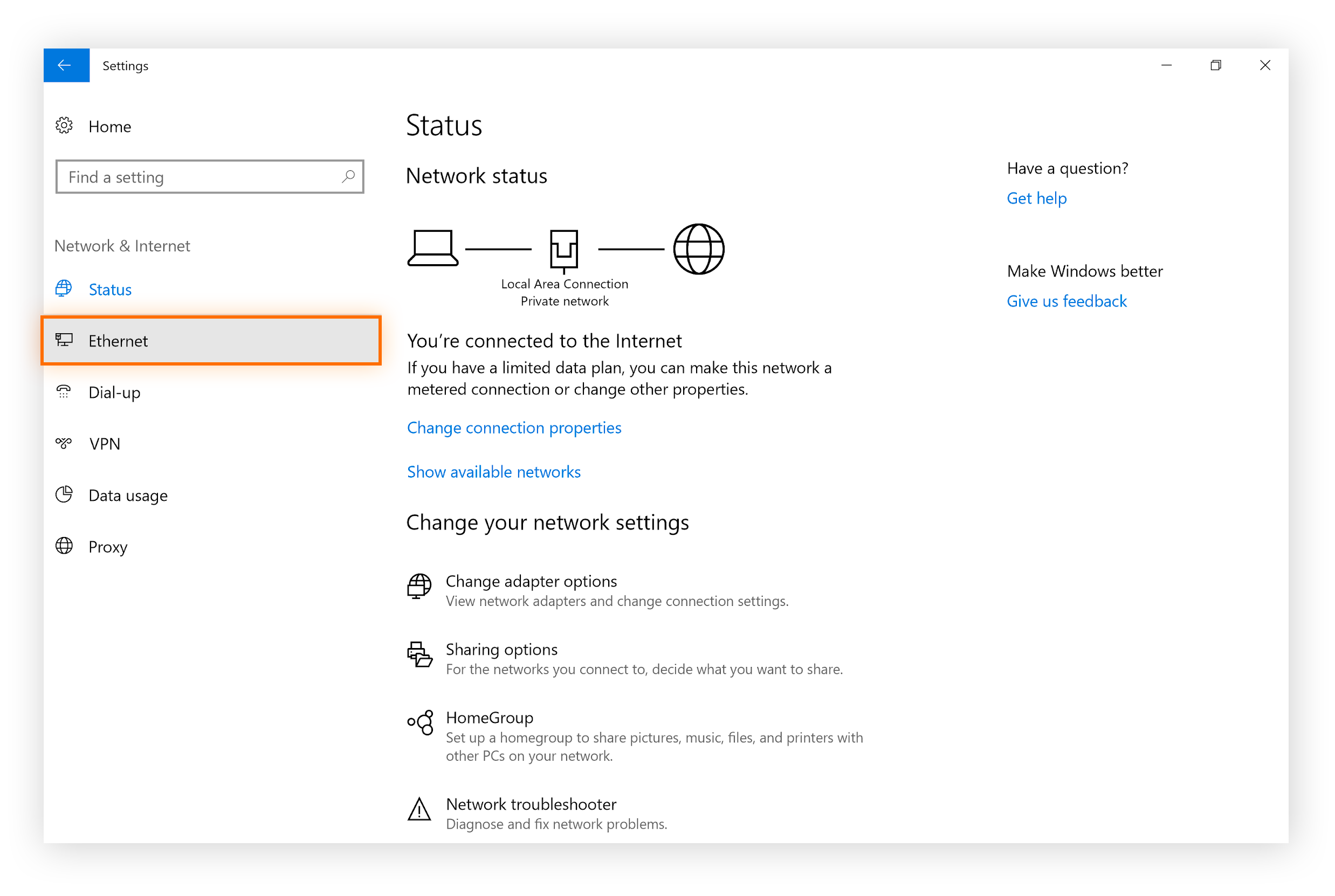
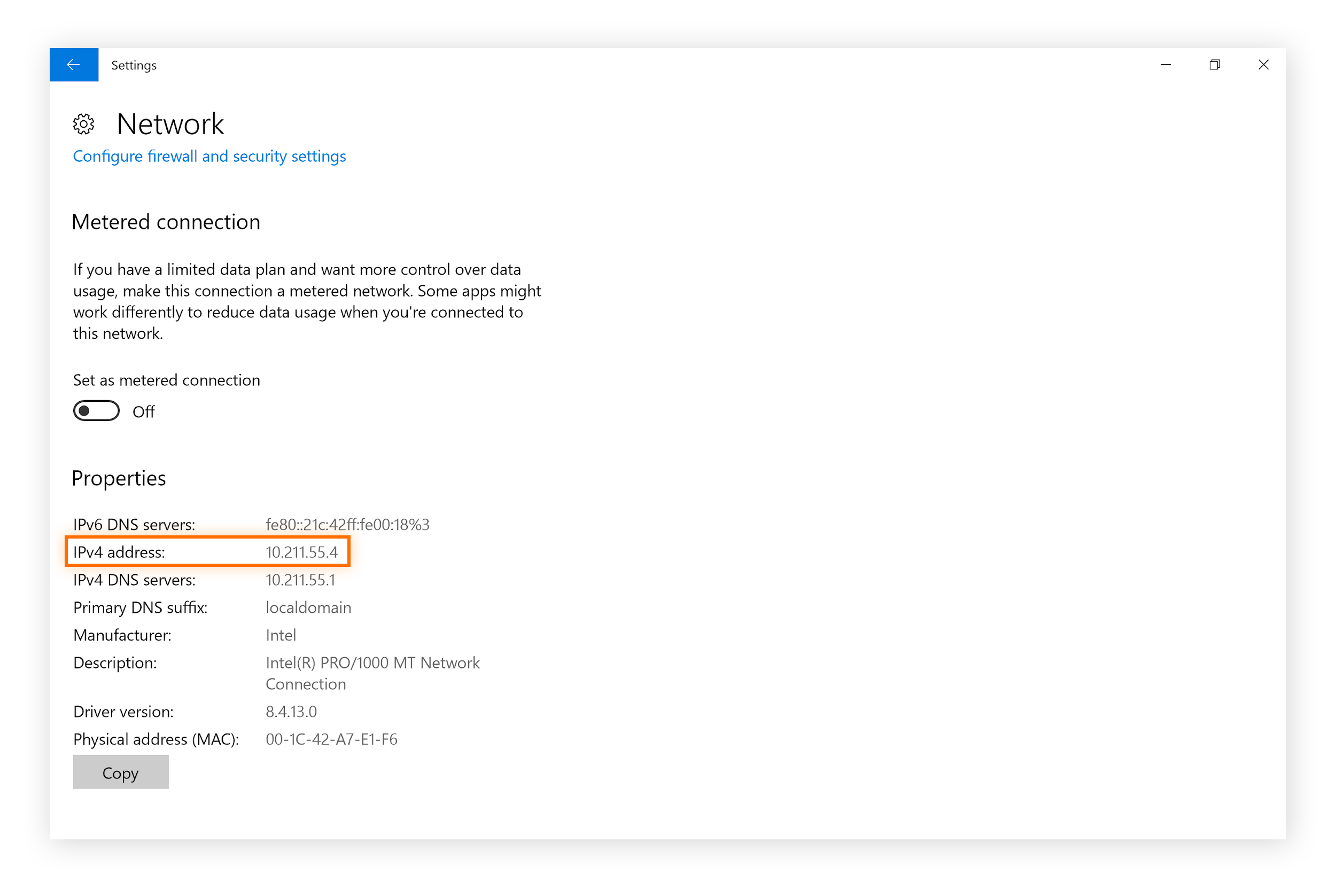
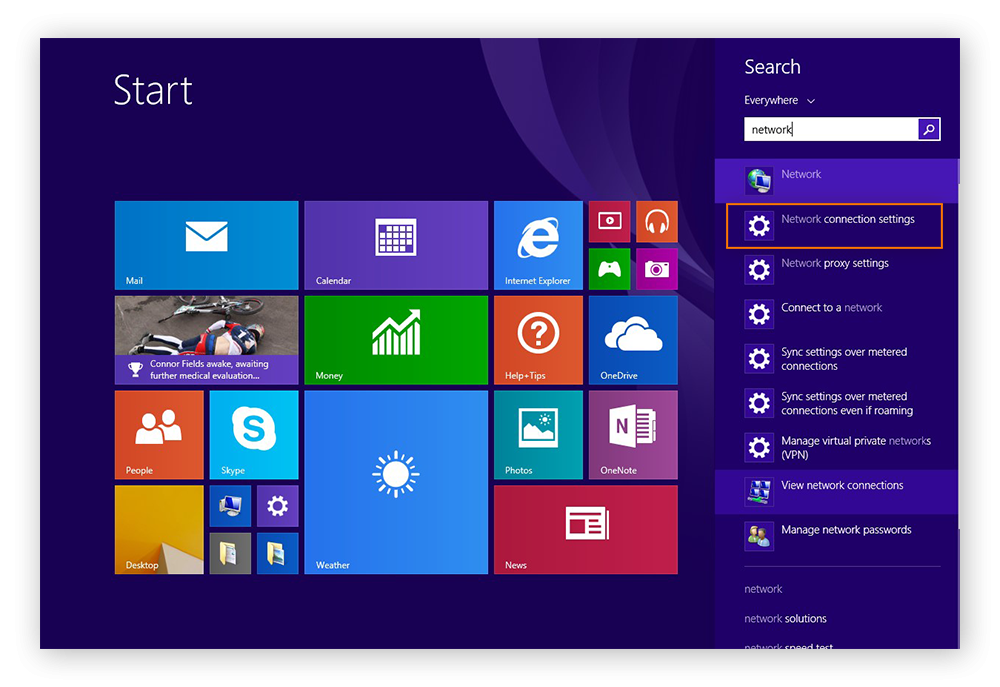
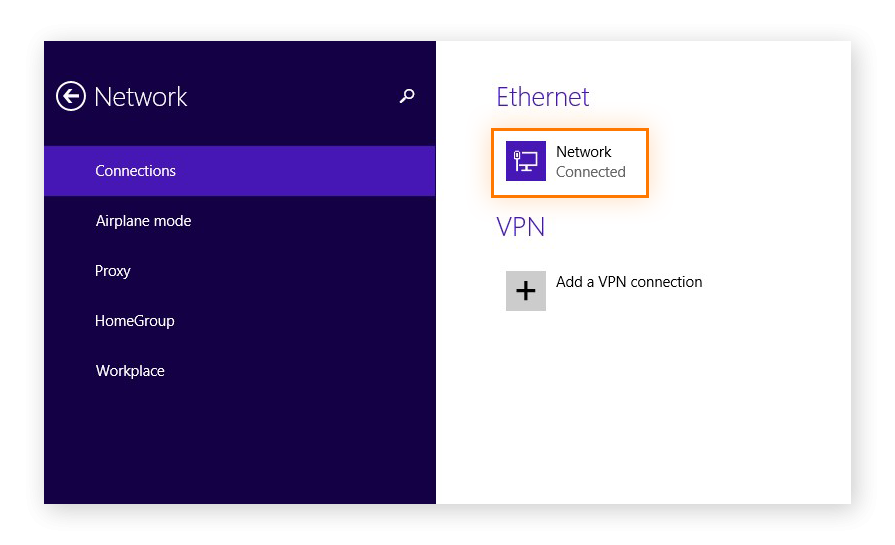
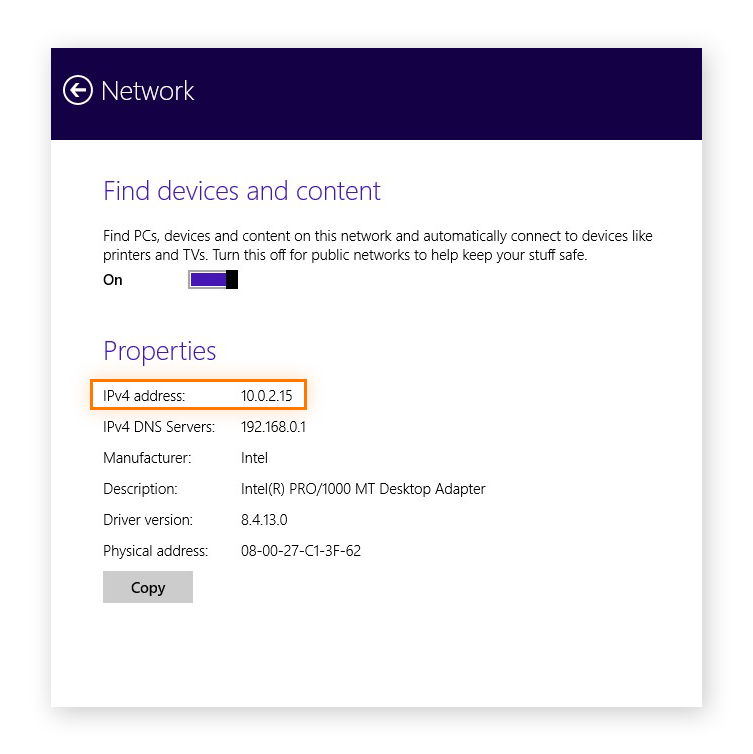

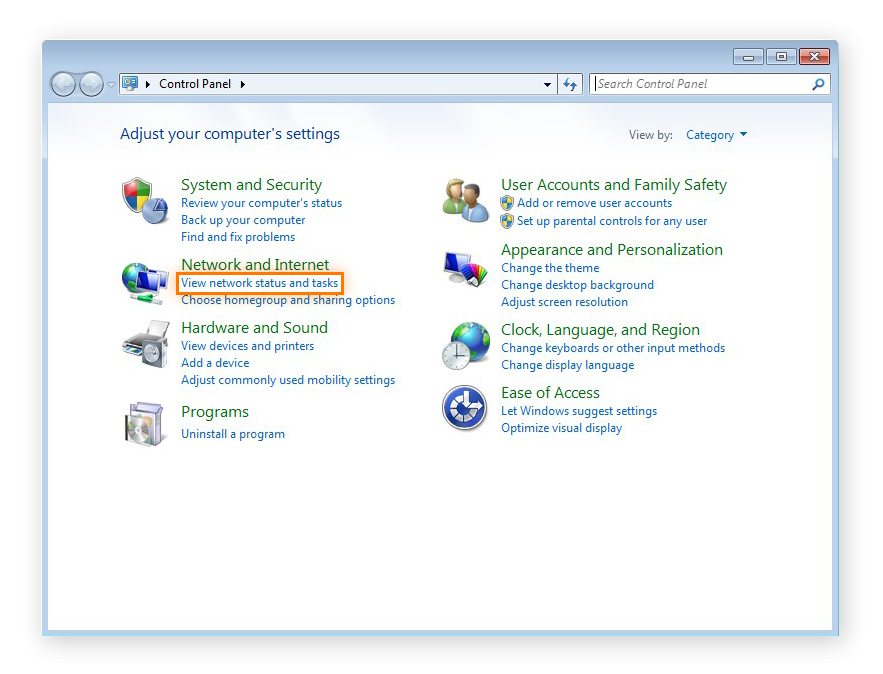
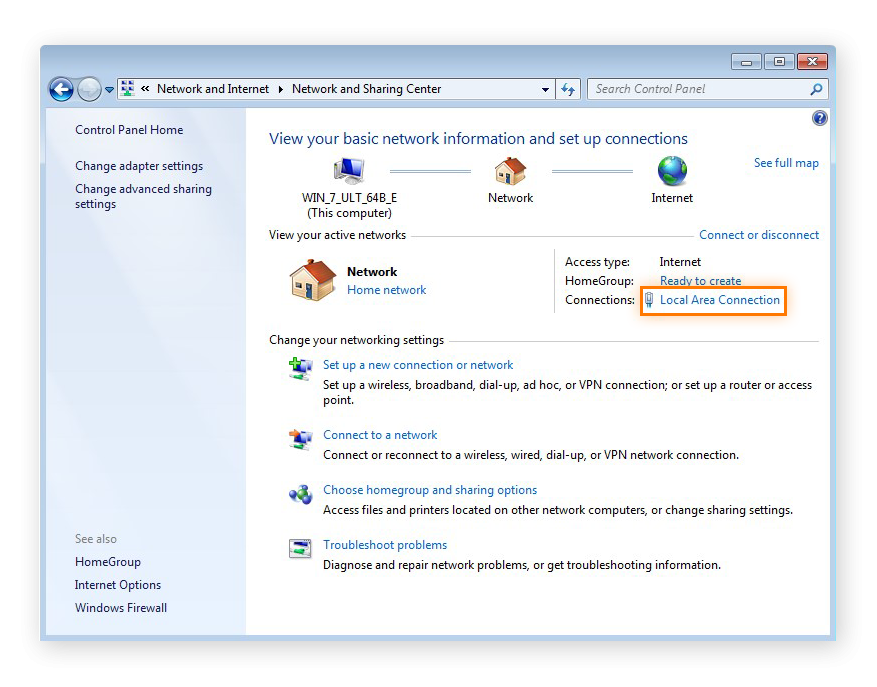
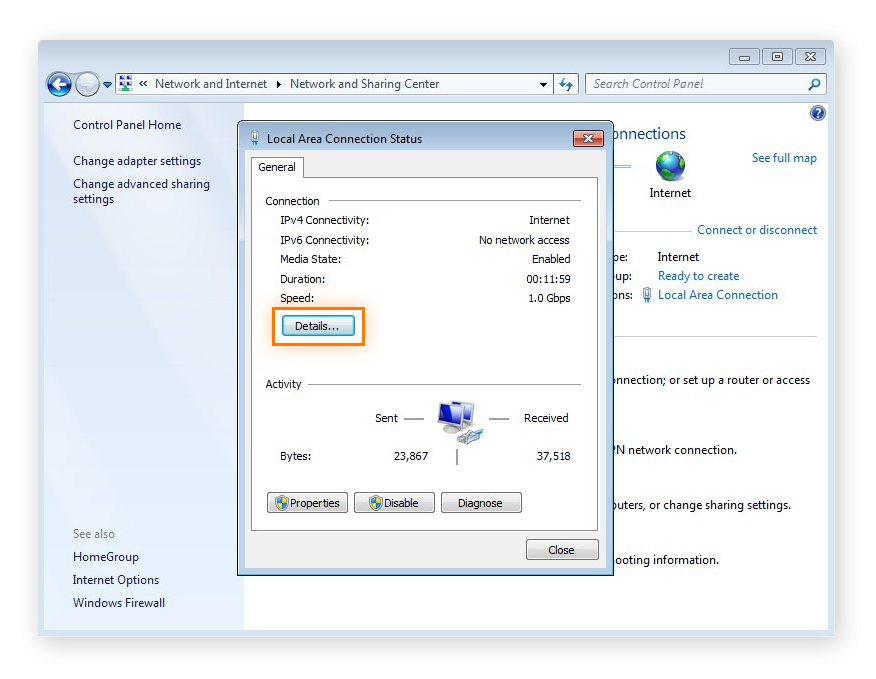
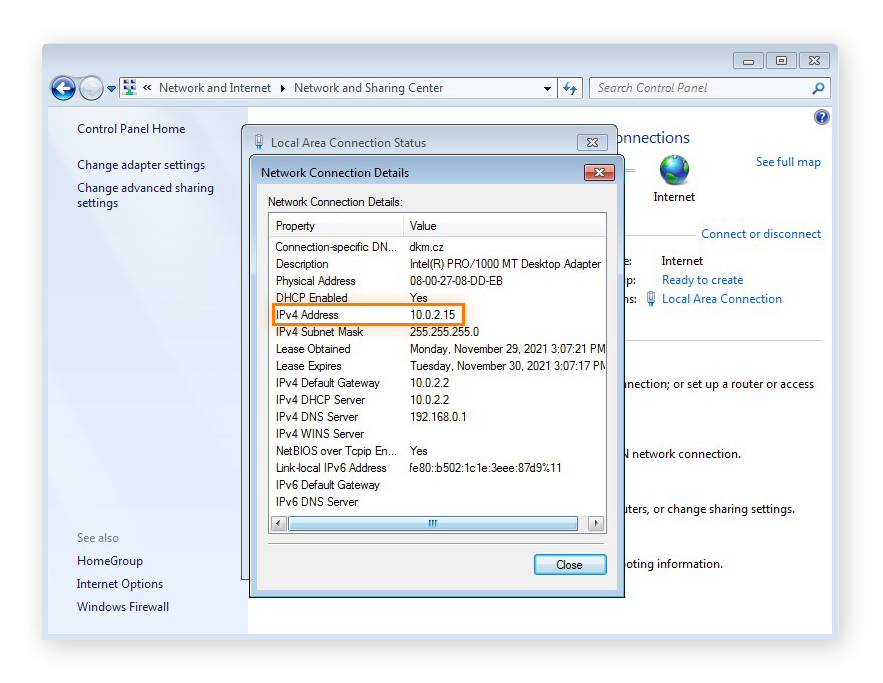
Nenhum comentário para exibir
Nenhum comentário para exibir